
DaVinci Resolveは非常に多機能なビデオ編集ソフトウェアです。そのため、初めて使用する際は、その多機能さに戸惑いを覚えるかもしれません。しかし、ご安心ください。本解説では、初心者の方でも映像編集を一通り行えるようになることを目指し、必要最低限の機能に絞って説明していきます。ステップバイステップで、わかりやすく解説することを心がけますので、少しずつ慣れていきましょう。
本解説では、たくさんある機能のうち、初心者の方が最初に必要とする基本的な編集機能に重点を置いて説明します。ソフトウェアに徐々に慣れていくことで、より高度な機能も使いこなせるようになるでしょう。
本記事は「DaVinci Resolve」の「Windows」版を基に解説しておりますが「Mac」ユーザーの方にもお役に立てるかと思います。
目次 [隠す]
DaVinci Resolveの起動から初期設定まで
DaVinci Resolveのバージョン
DaVinci Resolveには、無償版の「DaVinci Resolve」と有償版の「DaVinci Resolve Studio」の2種類があります。
無償版は、趣味や個人使用には十分な機能が備わっています。一方、有償版には無償版には含まれていない高度な機能やエフェクトが追加されています。これらの機能は、プロの映像クリエーターにとって特に便利で、作品のクオリティを上げるために役立ちます。趣味レベルの使用であれば無償版で十分ですが、より高度な編集を行いたい場合や、プロフェッショナルな機能が必要な場合は、有償版の購入を検討しましょう。
DaVinci Resolveのインストールと起動
1.DaVinci ResolveをBlackmagic Designのウェブサイトからダウンロード
DaVinci Resolveのダウンロードはこちらから→https://www.blackmagicdesign.com/jp/products/davinciresolve
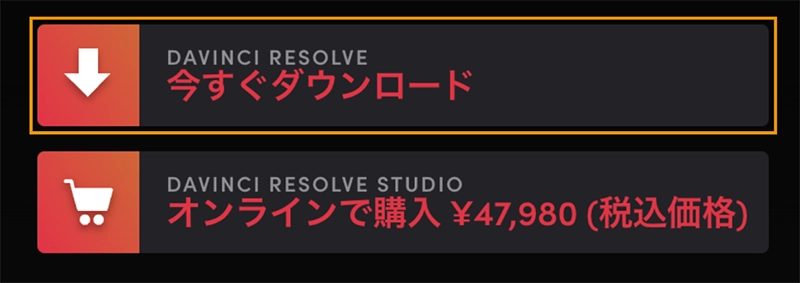
今すぐダウンロードを押す。
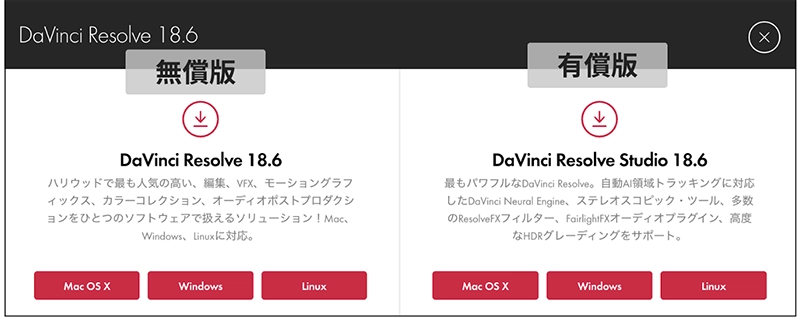
左が無償版、右のStudioが有償版 OS名を押すとダウンロードができる。無償版は個人情報の入力が求められます。
2.ダウンロードしたらインストールガイドに従ってインストールします。
3.DaVinci Resolveを起動します。

プロジェクトの作成
起動するとまずプロジェクトマネージャーのウィンドウが開く
- 何も無いところで右クリックをし、「New Project」を選択
- プロジェクト名を付け「Create」を押します。
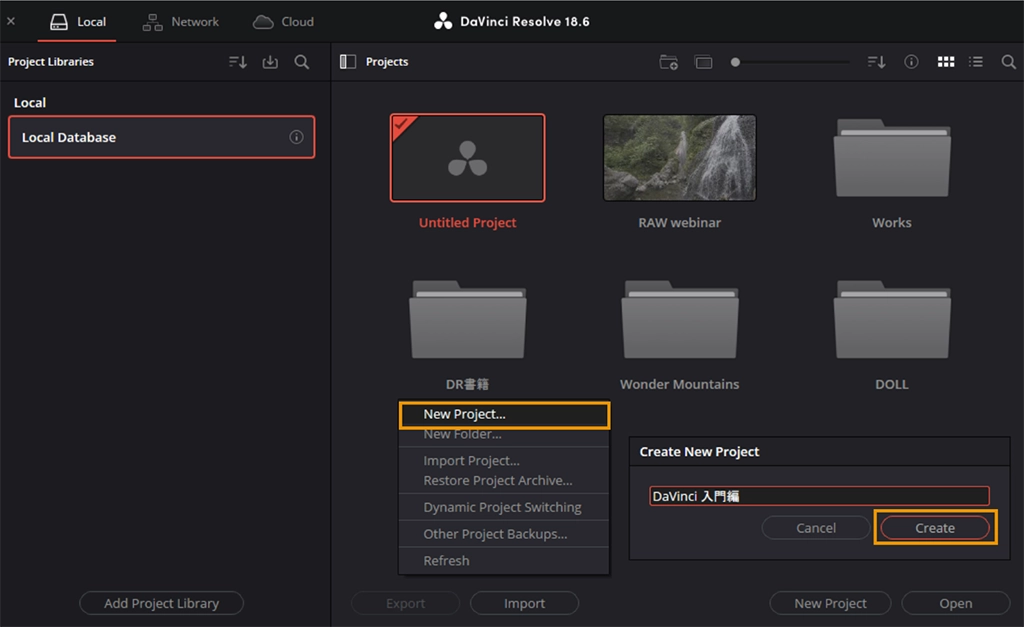
メニューが英語になっている場合の日本語化手順
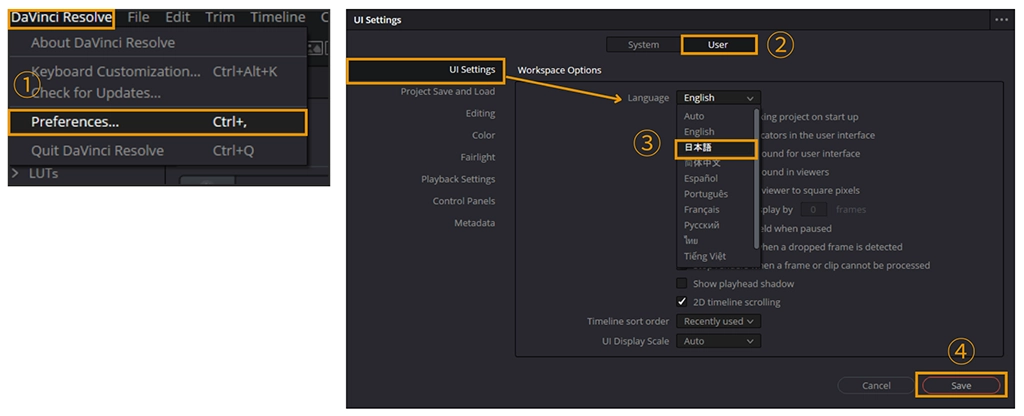
- 「DaVinci Resolve」メニューから「Preferences…」を選択し、設定画面を開きます。
- 設定画面上部のタブから「User」タブを選択します。
- 「UI Settings」の中の「Language」の項目を探し、ドロップダウンメニューから「日本語」を選択します。
- 画面下部の「Save」ボタンを押して設定を保存します。
- DaVinci Resolveを一旦終了し、再起動します。
再起動後、メニューが日本語に変更されているはずです。日本語化された状態で、先ほど作成したプロジェクトを選択し、開きます。
これで、日本語環境でプロジェクトの編集を開始できます。
初期設定をする
1.画面右下の歯車アイコンをクリックして「プロジェクト設定」を開きます。
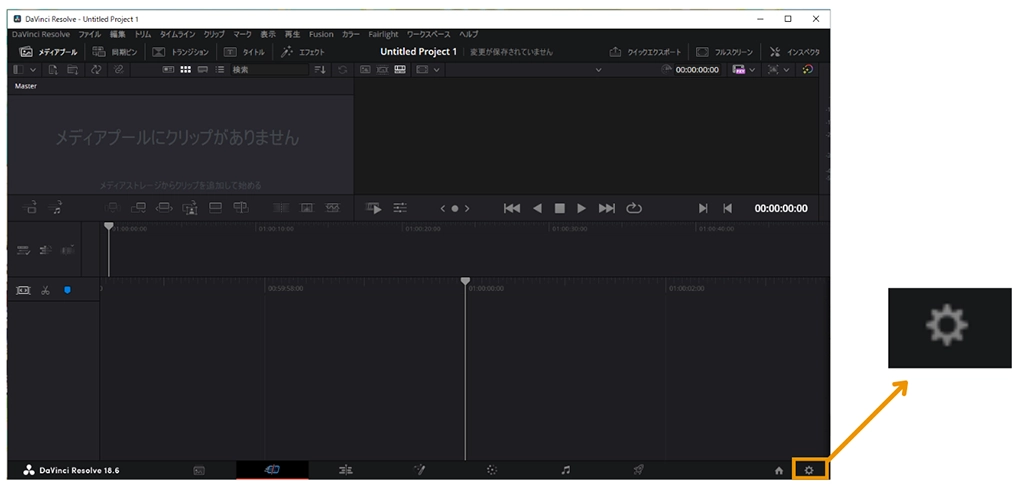
2.タイムライン解像度の設定
「マスター設定」の中の「タイムライン解像度」を設定します。スペックの高くないPCを使用する場合は「1920 x 1080 HD」を選ぶと良いでしょう。無償版のDaVinci Resolveの場合解像度は「3840 x 2160 Ultra HD」までになります。Ultra HDとは一般的に4Kと呼ばれている解像度です。それ以上の8Kなどの高解像度を扱いたい場合は有償版のDaVinci Resolveが必要になります。
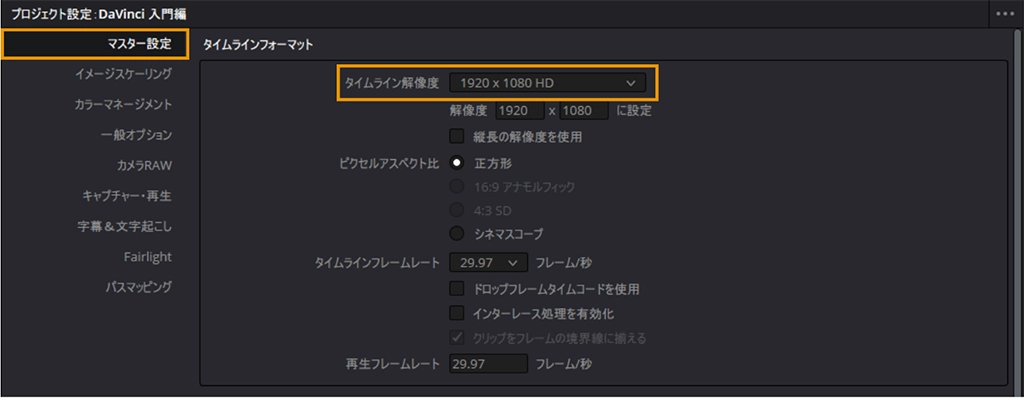
3.タイムラインフレームレートの設定
「29.97」に設定します。
タイムラインフレームレートは後で変更ができないので必ず最初に設定を行いましょう。
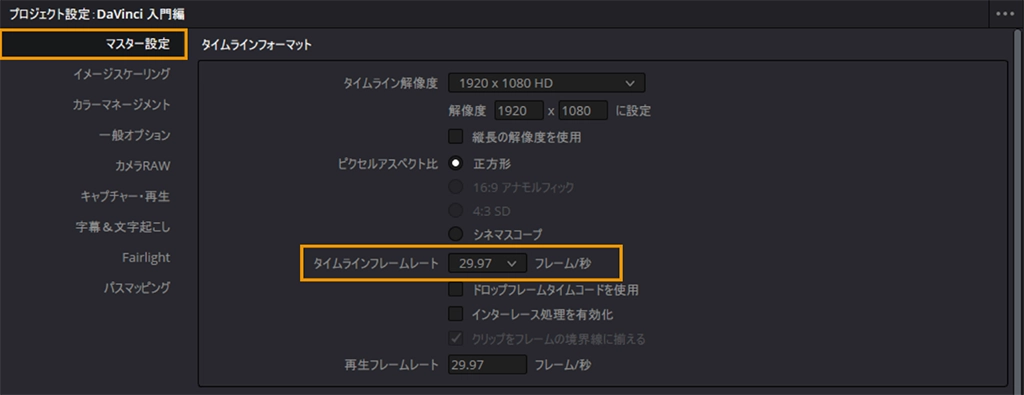
4.最適化メディア&レンダーキャッシュの設定
「最適化メディアのフォーマット」と「レンダーキャッシュのフォーマット」を設定します。
高画質のフォーマットを選ぶとプレビュー映像がキレイになりますが、処理が重くなり、ファイルの容量も大きくなります。
分からない場合はとりあえず「DNxHR LB (MACの場合はProRes422 Proxy)」を選んでおきましょう。
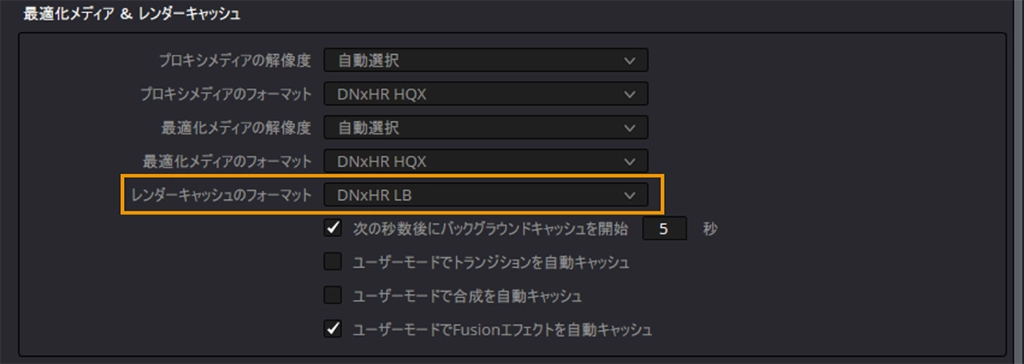
5.作業フォルダーの設定
「キャッシュファイルの場所」を設定します。外部SSDに映像素材を入れている場合は同じディスクを設定すると良いでしょう。キャッシュファイルは、編集作業を効率化するために生成される一時ファイルです。作業フォルダーを適切に設定しておかないと、PCの内部ストレージにキャッシュファイルが保存され、容量を圧迫する可能性があります。

カラーマネージメントの設定
「カラーマネージメント」の中の「カラーサイエンス」を「DaVinci YRGB Color Managed」に設定します。
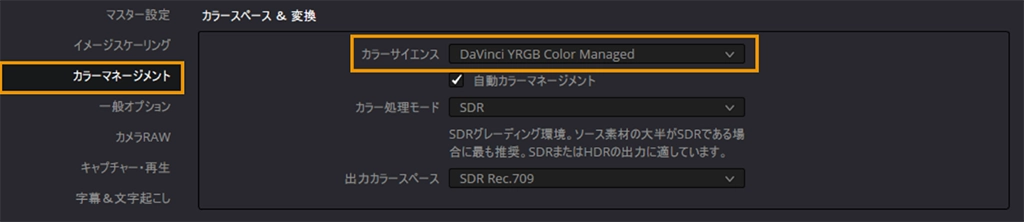
設定の保存
ウィンドウ右の「・・・」をクリックし「現在の設定をプリセットとして保存」プリセット名を入力し「OK」を押すとプリセットとして保存ができます。次回はプリセットをロードするだけで設定が完了します。
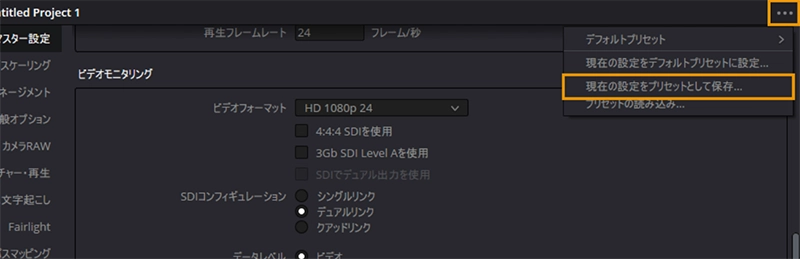
さぁここまでついて来れていますか?実は一番面倒くさいのはここまで。ここからは楽しい編集タイムです。
ページの切り替え
DaVinci Resolveはメディア、カット、エディット、Fusion、カラー、Fairlight、デリバーという7つのページから構成されており、ページ毎に使いやすいようにカスタマイズされているのが他のソフトと違う点です。ページの切り替えは、画面下部のボタンをクリックすることで行います。
初級編ではまず以下の3つのページを使って、1本の映像を作ってみましょう:
- メディア:素材の取り込み
- エディット:編集作業
- デリバー:完成した映像のファイル出力
この3つのページを理解することで、DaVinci Resolveを使った基本的な編集ワークフローを学ぶことができます。

メディアページでの素材の取り込み
まず最初に編集で使う映像素材をインポートします。画面下部の「メディア」ボタンを押しメディアページへ移動します。
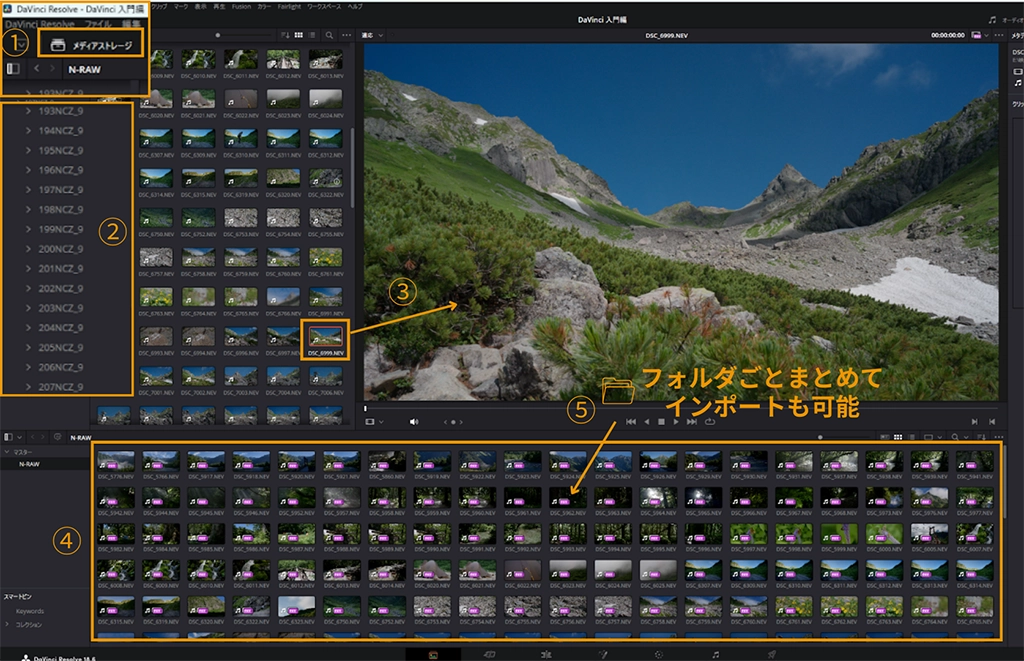
①画面左上の「メディアストレージ」パネルを確認します。
このパネルには、PCの内蔵ストレージや接続されている外付けドライブが表示されます。エクスプローラーと同じような構造になっています。
②「メディアストレージ」パネルで、目的の素材が保存されているフォルダーを選択します。
選択したフォルダー内の素材が、「メディアストレージ」パネルの右側に表示されます。
③素材のアイコンをクリックすると、右側のビューアウィンドウに素材が大きく表示されます。
これにより、素材の内容を確認することができます。
④使用する素材を、画面下部の「メディアプール」にドラッグアンドドロップします。
これにより、選択した素材がプロジェクトにインポートされます。
⑤フォルダー内に使用する素材がまとまっている場合は、フォルダーごと「メディアプール」の「マスター」の下にドラッグアンドドロップすることで、フォルダー内の素材をまとめてインポートできます。
インポートされた素材は、「メディアプール」に表示されます。これらの素材を使って、エディットページで編集作業を行います。
用語解説
DaVinci Resolveではフォルダーのことを「ビン」と呼びます。映像編集の世界では「メディアファイルを整理するためのフォルダ」という意味で使われています。
エディットページで映像を編集する
それでは実際に映像を編集してみましょう。まずは画面下部の「エディット」ボタンをクリックしエディットページへ移動します。
エディットページの画面構成
①メディアプール
「メディアプール」は、編集する映像素材や音声、画像などのメディアファイルを管理する場所です。「メディア」ページから取り込んだ素材がここに表示されます。編集作業の際は、メディアプールから必要な素材を選んでタイムラインに配置していきます。絵の具を選ぶパレットのような役割を果たしています。
②ビューア
「ソースビューア」(左)メディアプールから選択した素材を再生し素材の内容を確認することができます。
「タイムラインビューア」(右)タイムラインに配置したクリップの編集内容を再生し、確認することができます。
ビューアモードの切り替え
ディスプレイの解像度が高い場合は、ソースビューアとタイムラインビューアを並べて表示し、効率的に作業することができます。ビューアパネル右上にある「ビューアモード」ボタンを押すことで、表示モードを切り替えられます。
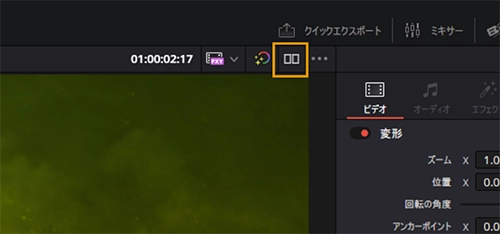
- シングルビューアモード:ソースビューアとタイムラインビューアが自動に切り替わります。
- デュアルビューアモード:ソースビューアとタイムラインビューアが横に並んで表示されます。
ディスプレイの解像度や作業スタイルに合わせて、好みのビューアモードを選択しましょう。
③エフェクト
エフェクトパネルには、クリップに適用できる様々なツールがまとまっています。これらのツールをタイムラインに配置したクリップに適用することで、映像や音声に様々な効果を付けることができます。
④タイムライン
タイムラインは、映像編集の中心となる作業スペースです。ここに映像や音声などの素材を並べ、順番を入れ替えたり、長さを調整したりしながら、映像作品を構成していきます。
⑤ミキサー
タイムライン上の各オーディオトラックの音量を調整することができます。
⑥インスペクタ
インスペクタは、タイムライン上の個々のクリップに対して、様々な調整や効果を適用するためのツールです。インスペクタを使用することで、クリップ単位で映像やオーディオの詳細な設定を行うことができます。
各パネルの表示/非表示切り替え
画面上部のパネル名のボタンをクリックすることで、各パネルの表示/非表示を切り替えられます。
パネルの表示/非表示を適切に切り替えることで、限られた画面スペースを有効に活用し、作業効率を上げることができます。
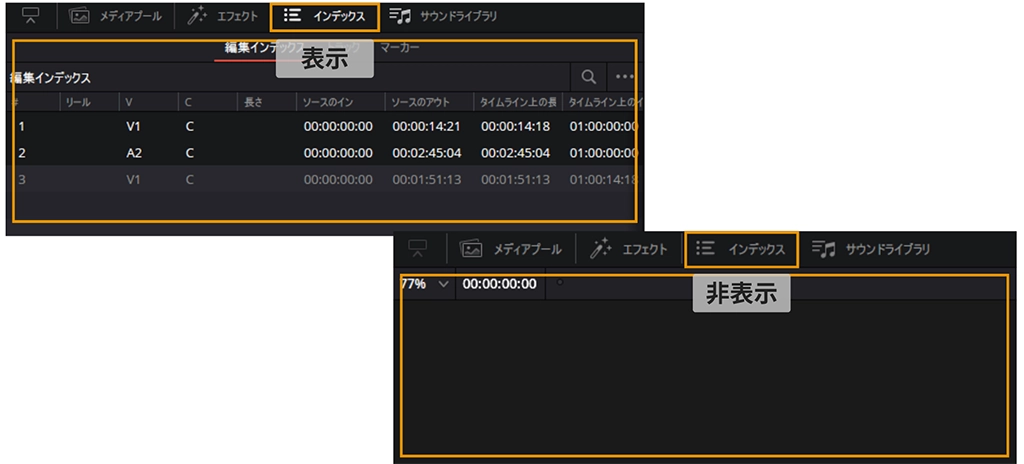
タイムラインの作成
1.メディアプールの何も無いところを右クリックし「タイムライン」「新規タイムラインを作成」と進む。
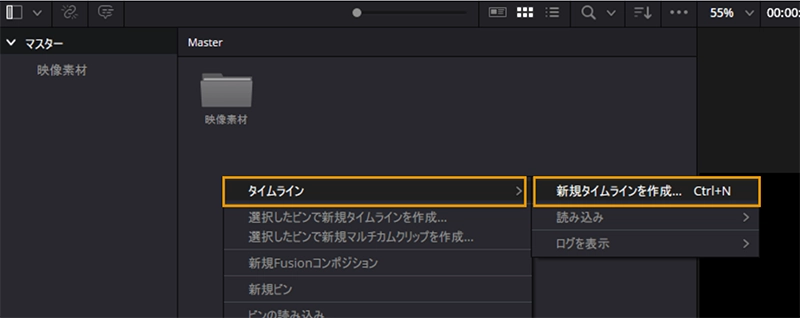
2.タイムライン名を入力し「作成」を押す。
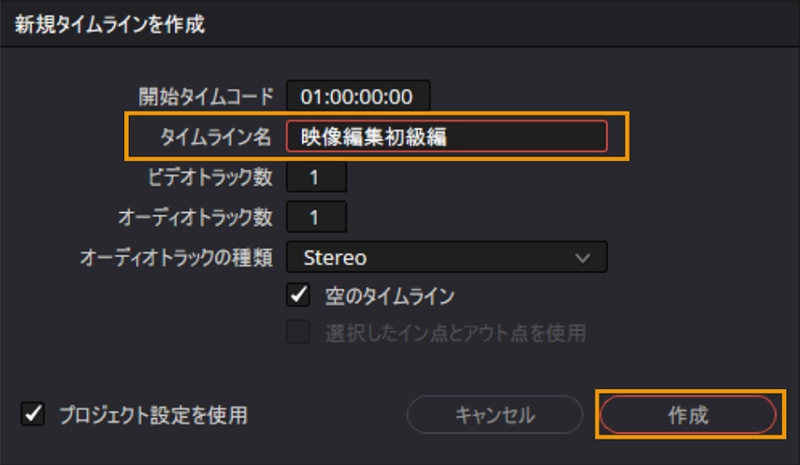
3.新規に作られたタイムラインをダブルクリックするとタイムラインが開きます。
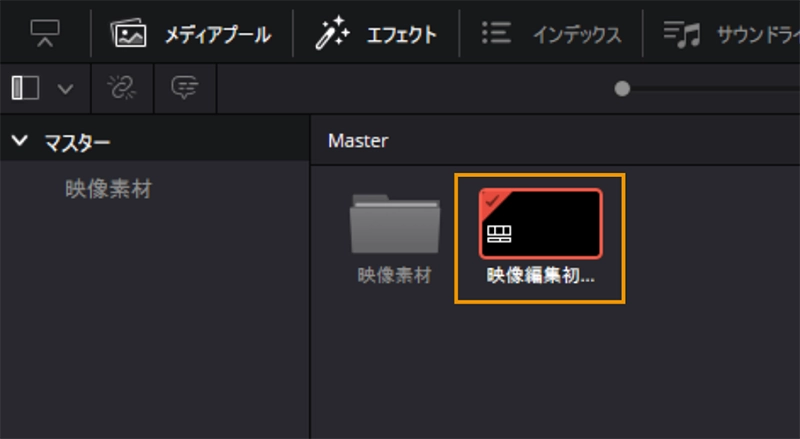
タイムラインにクリップを配置
1.メディアプールで使いたい素材のアイコンをダブルクリックするとソースビューアに表示されます。
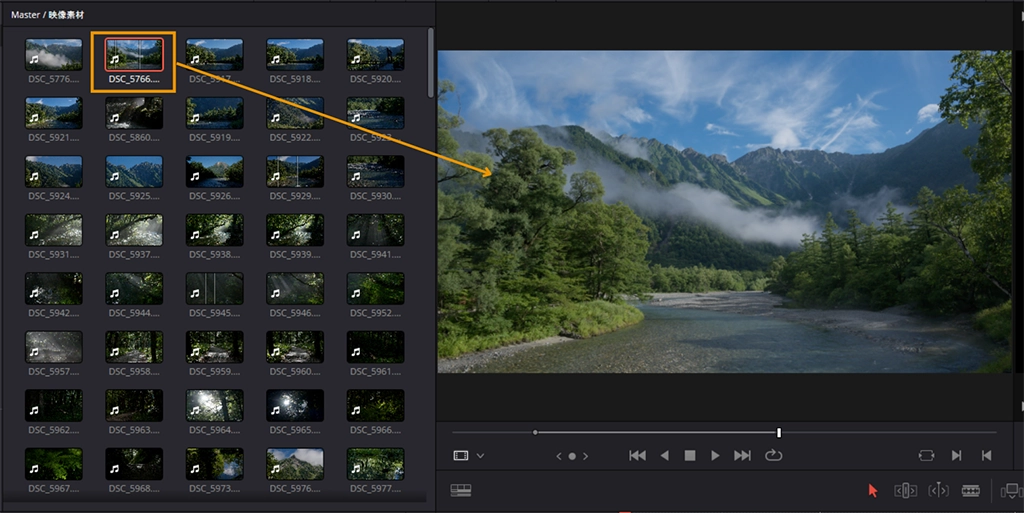
2.ビューア下部の再生ボタンを押すと素材が再生されます。使用する範囲のはじめの部分にイン点、終わりの部分にアウト点をボタンを押して付けます。
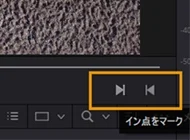
3.ビューアに表示された映像をドラッグしてタイムラインにドロップします。
クリップがタイムラインに配置できました。
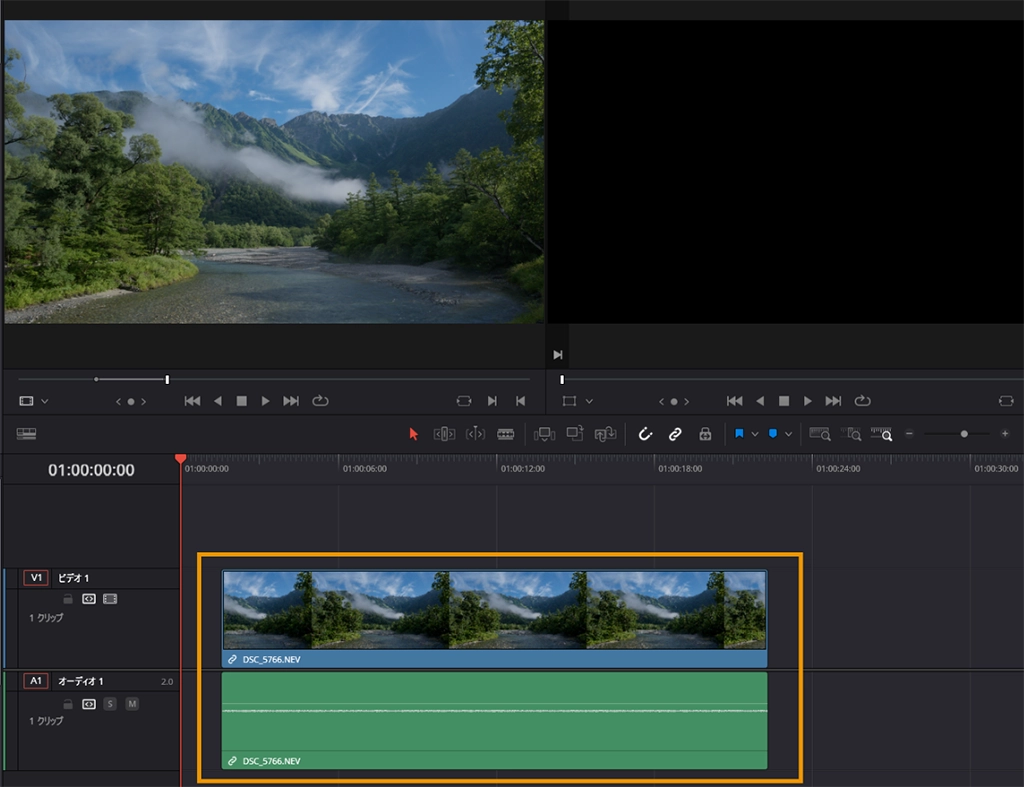
タイムラインの最後尾にクリップを追加
先ほどと同じようにソースビューアからクリップを追加しても構いませんが別の方法でやってみましょう。
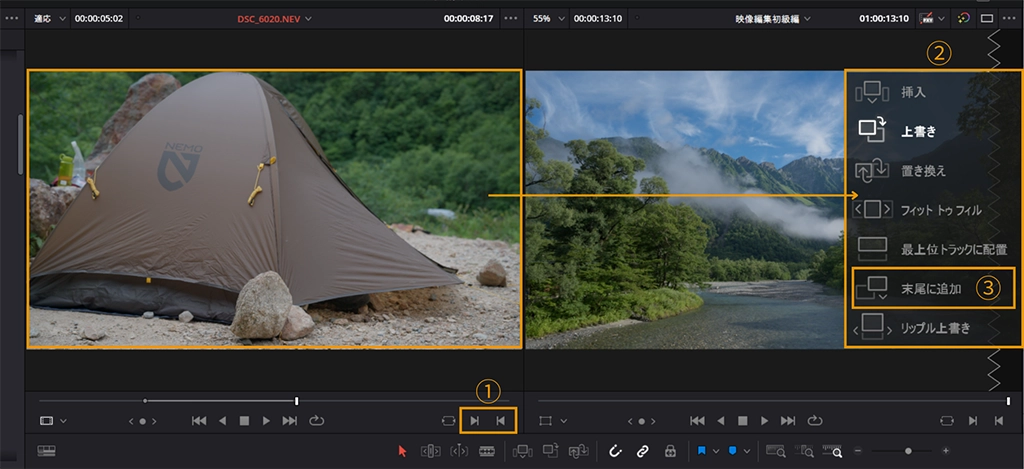
①使用する範囲にイン点、アウト点を設定する。
②ソースビューアから右のタイムラインビューアにドラッグすると編集オーバーレイが表示される。
③「末尾に追加」にドロップします。
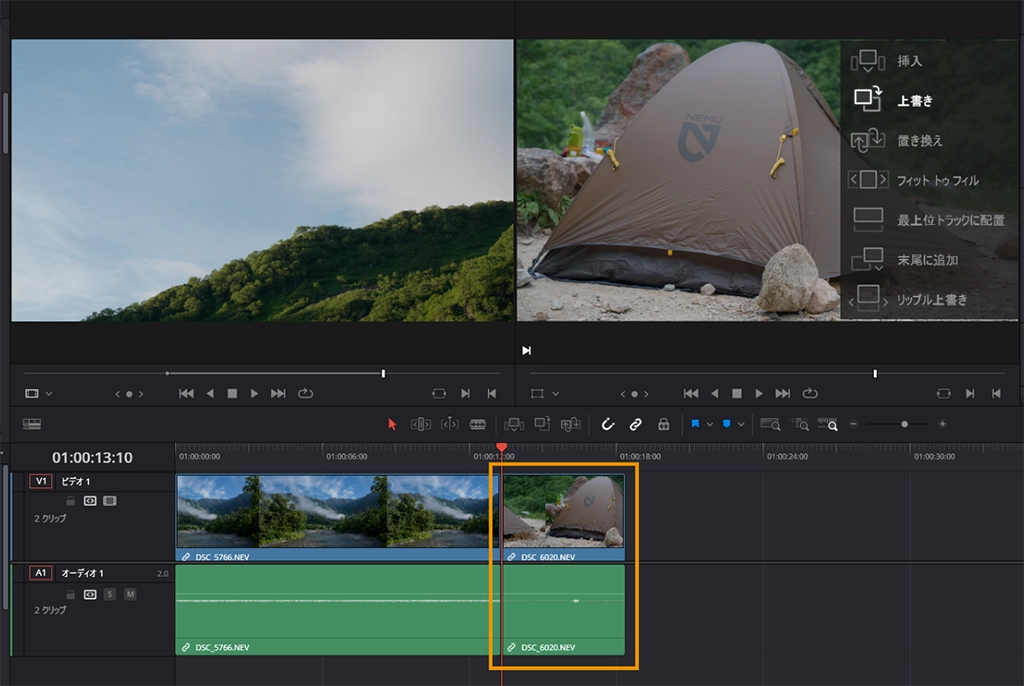
タイムラインの最後尾にクリップが追加されました。
クリップの間に挿入
今度はクリップの間に別のクリップを挿入をしてみましょう。
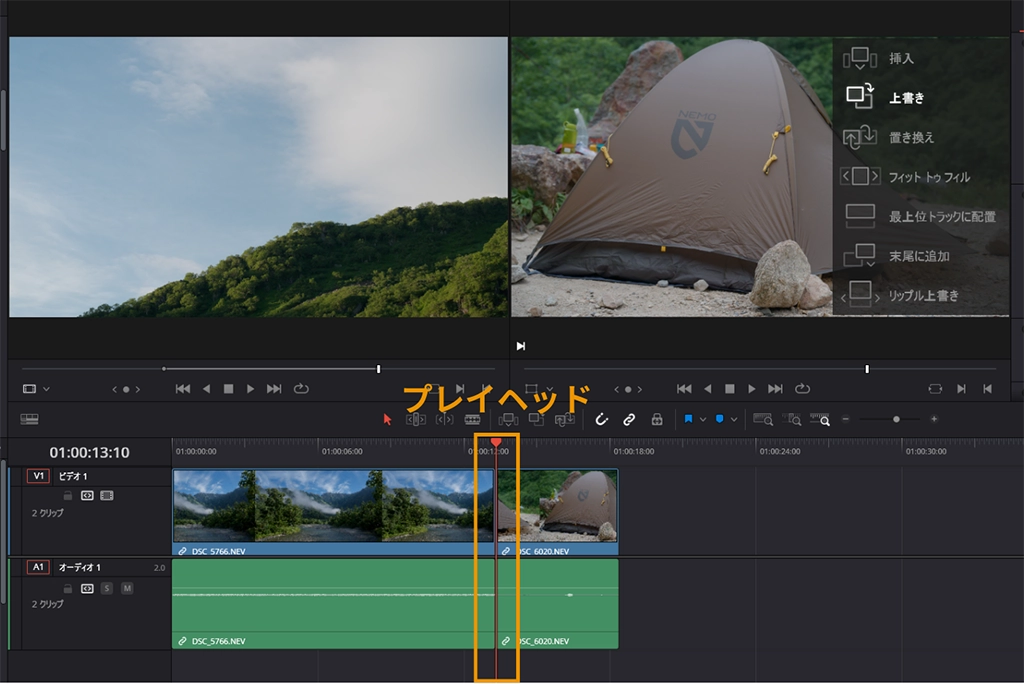
①タイムラインの挿入したい部分にプレイヘッドを合わせる。今回はクリップとクリップの間に合わせましょう。
②使用する範囲にイン点、アウト点を設定する。
③ソースビューアから右のタイムラインビューアにドラッグすると編集オーバーレイが表示される。
④「挿入」にドロップします。
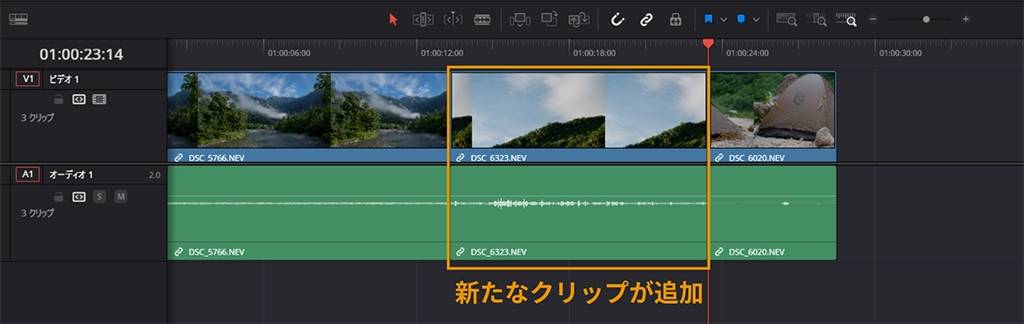
クリップの間に新たなクリップが追加されました。後ろのクリップは右側に移動し、追加したクリップのぶん、タイムラインの全長が長くなります。
クリップの長さの調節
配置したクリップの長さを調整してみましょう。
- マウスカーソルをクリップの端に合わせると、アイコンが矢印からトリムアイコンに変化します。
- クリップの端をドラッグして長さを調節します。
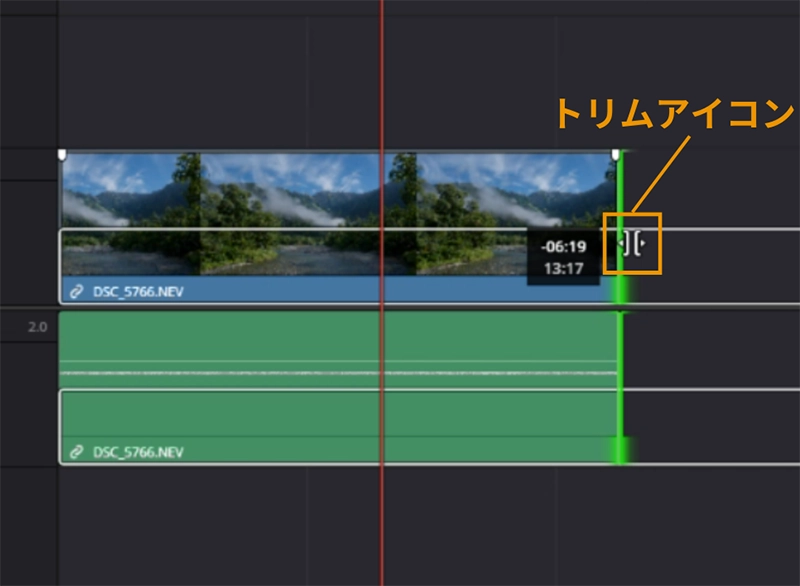
クリップの分割
クリップを2つに分割してみましょう。
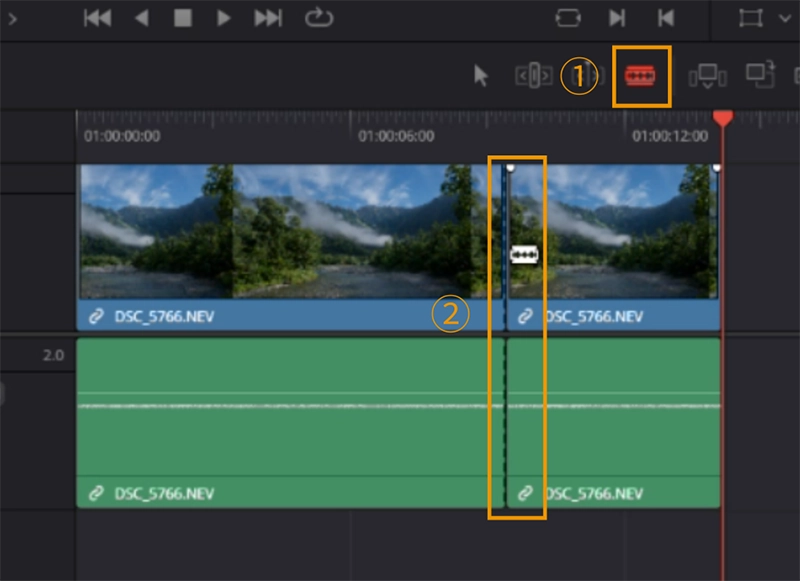
- ビューアとタイムラインの間のツールパレットからブレードツール(カミソリ)を選択します。
- クリップのカットしたい部分をクリックすると前後に分割されます。
不要なクリップの削除
タイムラインに配置したが不要になったクリップを削除してみましょう。
1.もし前項でブレードツールになっている場合はツールパレットの矢印ボタンを選択し「選択モード」に切り替えます。
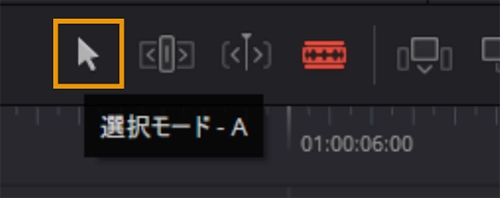
2.不要なクリップを選択します。
3.Backspaceキーを押し削除します。Backspaceを使って削除した場合、クリップがあった場所は空白になります。
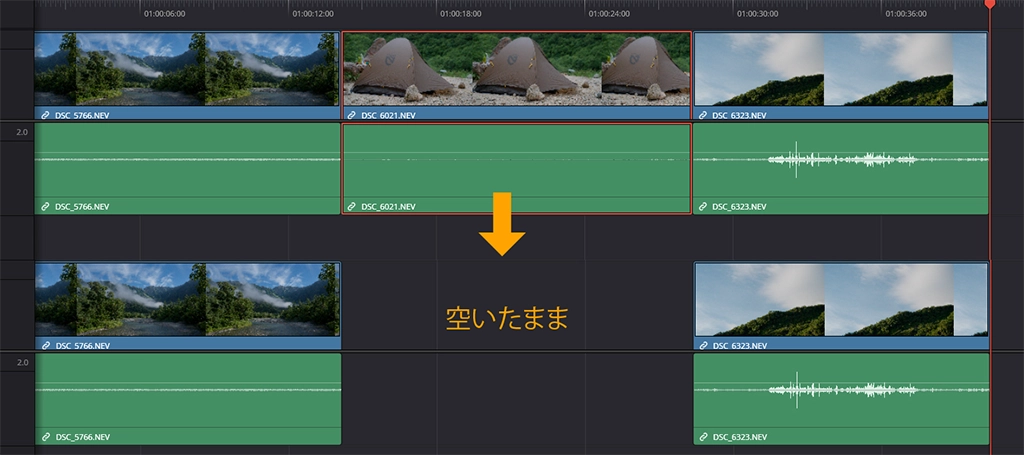
Deleteキーを押して削除すると、後ろのクリップが前に詰められるリップル削除になります。
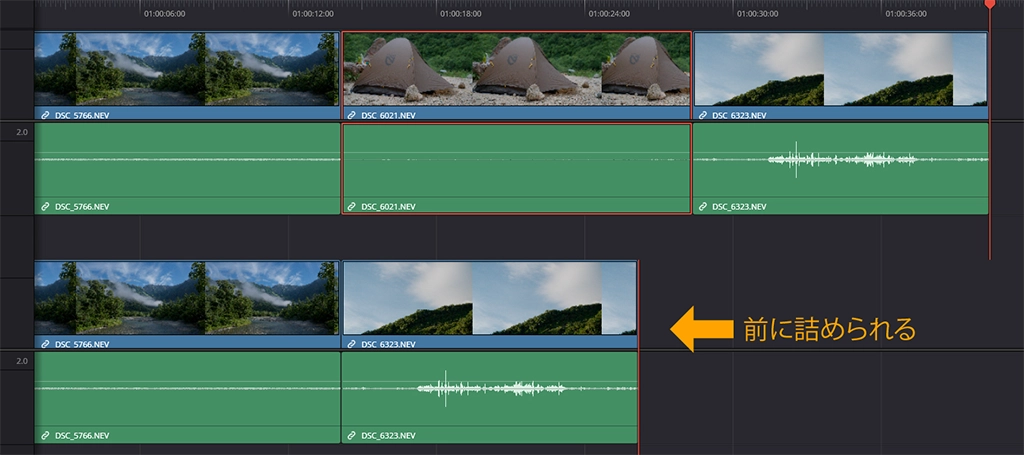
トランジション効果を加える
2つのカットをスムーズに切り替えるにはビデオトランジションを使います。

エフェクトパネルの「ビデオトランジション」の中には色々なトランジションがあります。今回は一番基本的なトランジション「クロスディゾルブ」を使ってみましょう。
1.エフェクトパネルから「クロスディゾルブ」を選択し、2つのクリップの間にドロップします。
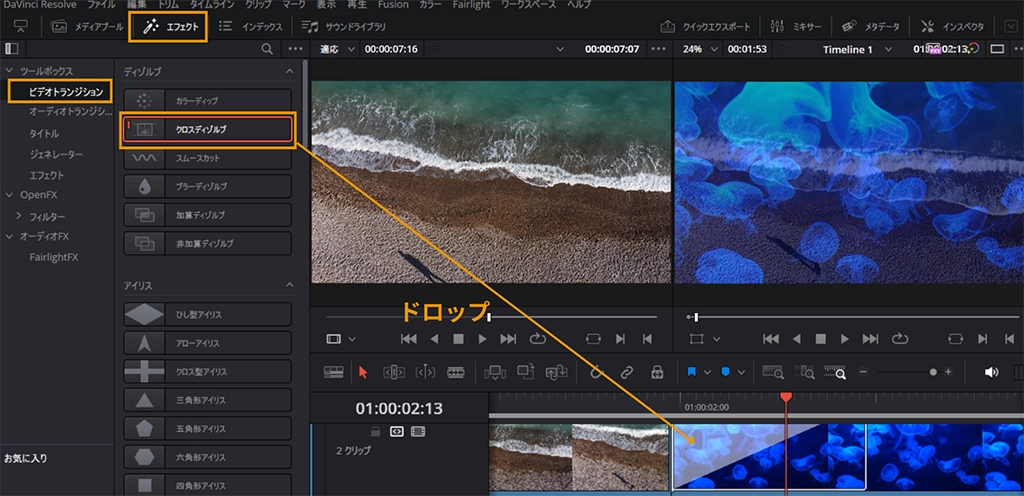
2.ディゾルブの端をドラッグしてディゾルブの長さを調整します。
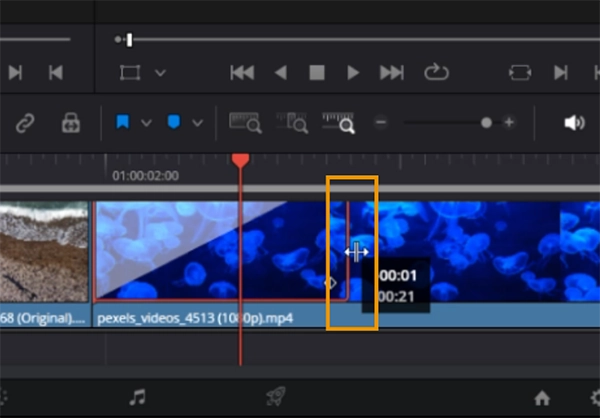
クリップを変形
タイムラインの変形したいクリップを選択します。
画面右側のインスペクタ、変形の項目「ズーム」の数値を変えてみましょう。
変形の項目では位置や角度、傾きの変形なども調整することができます。
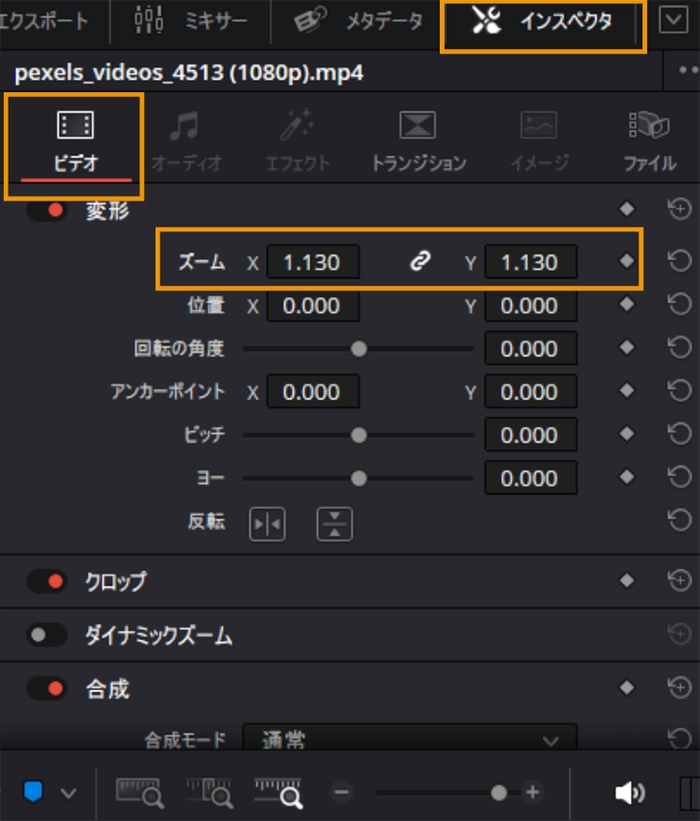
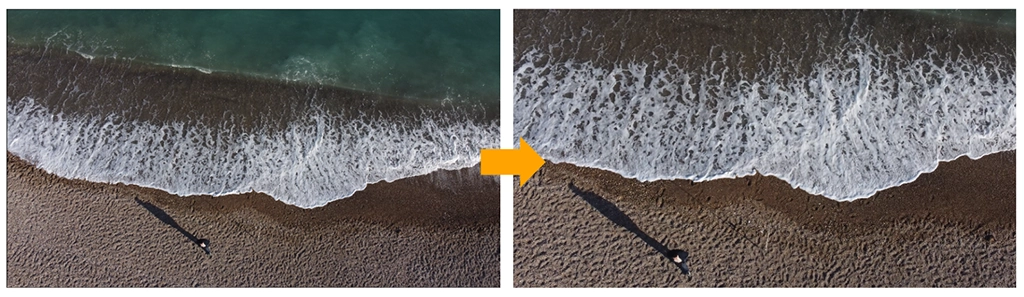
直感的にクリップを変形
先ほどは数値で変形をしましたが、ビューアでマウスで直接変形することもできます。
①ビューア左下にある「変形」ボタンを選択
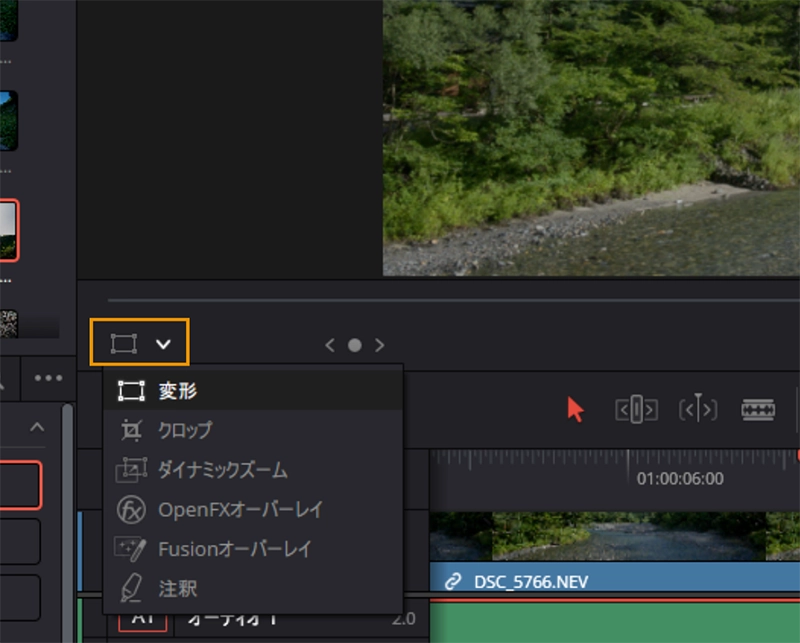
②ビューアに表示されているクリップに白い枠が表示されました。
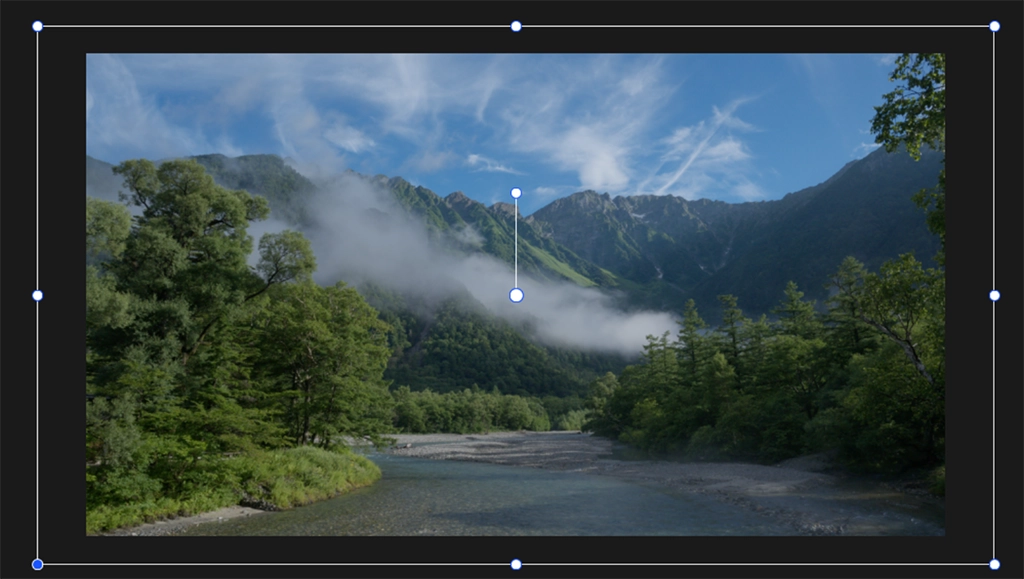
③枠の四隅にある
④クリップをドラッグして位置を動かすことができます。
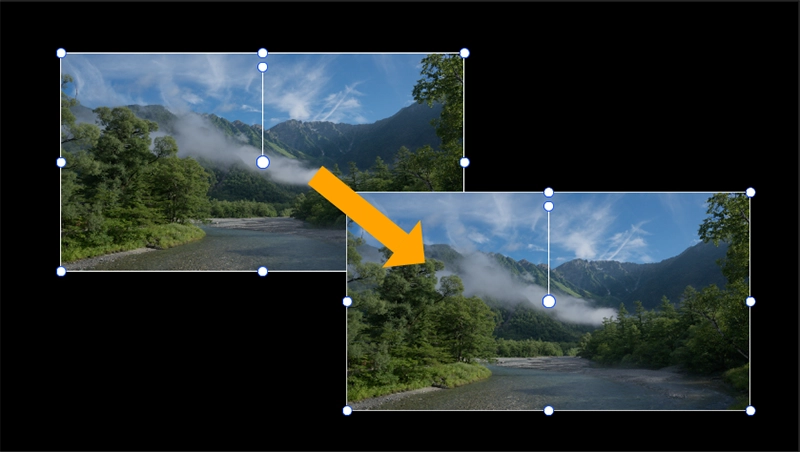
クリップをズームさせる
ダイナミックズームを使い自然なズームを加えてみましょう
①ズームさせたいクリップを選択します。
②インスペクタのダイナミックズームをオンにします。
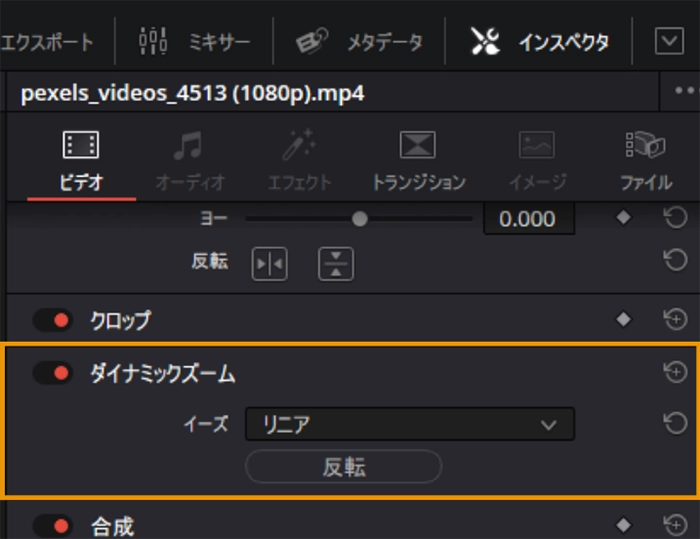
③ビューア左下のボタンから「ダイナミックズーム」を選択します。
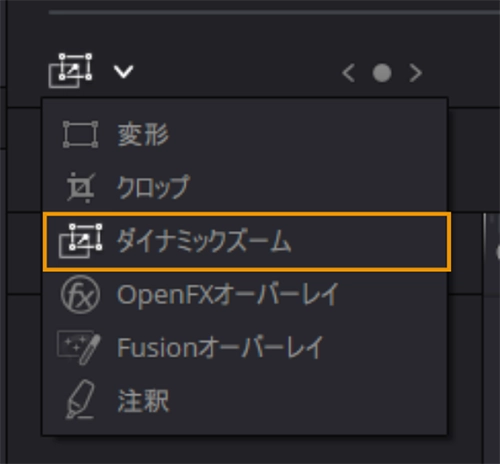
④ビューアに表示されたクリップに赤枠と緑枠が表示されました。この枠を調整しズームの度合いを調整します。

⑤インスペクタのダイナミックズームの項目「反転」を押すとズームの方向が反転します。
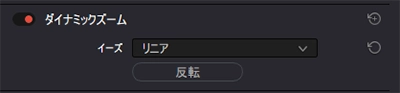
ダイナミックズームを使うと、クリップの長さを変更してもズームする比率が変わらないというメリットがあります。
変形をリセット
元のサイズや位置に戻したい時は、項目の横にある丸矢印をクリックするとリセットされます。
リセットは変形以外でも使う場所が多いので覚えておきましょう。
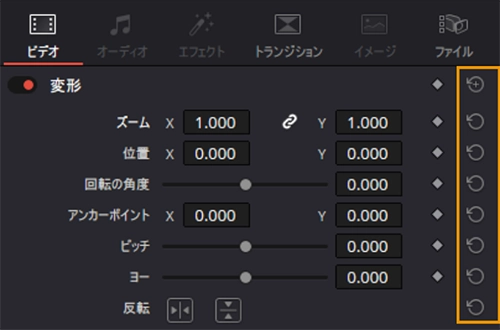
BGMを付ける
BGMを付けると映像の雰囲気がガラッと変わります。
①メディアページでBGMを取り込む(方法は「メディアページでの素材の取り込み」を参照)
②エディットページに移動
③メディアプールから先ほど取り込んだBGMを選択し、タイムラインのオーディオ1の下にドロップすると新しくオーディオ2が作成されます。
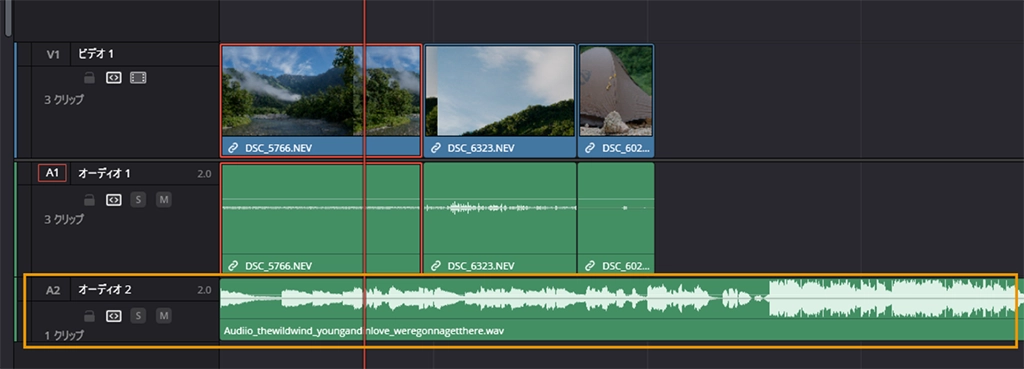
④ブレードツールを使い長すぎるBGMを短く分割します。
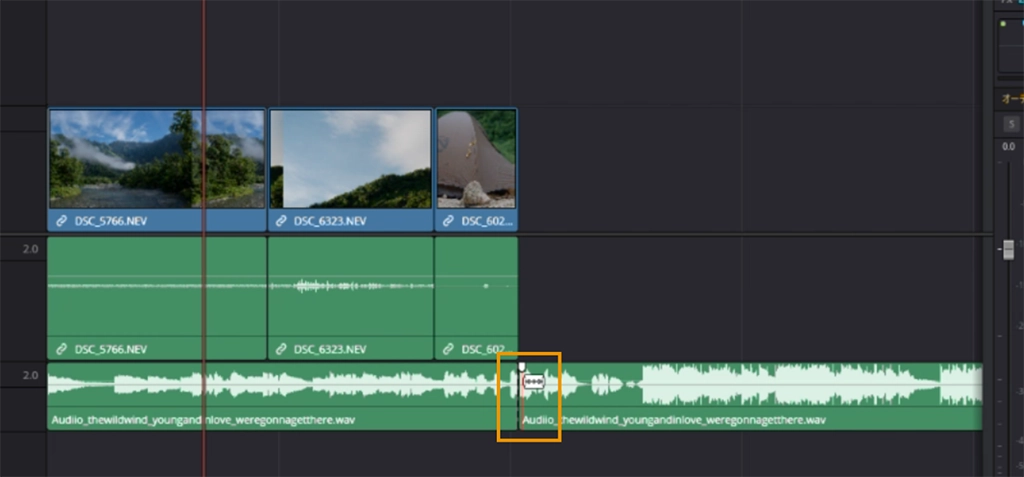
⑤不要な部分を削除します。
BGMをフェードアウトする
①エフェクトパレットの「オーディオトランジション」の中にある「クロスフェード0db」をBGMのクリップの後端にドロップします。
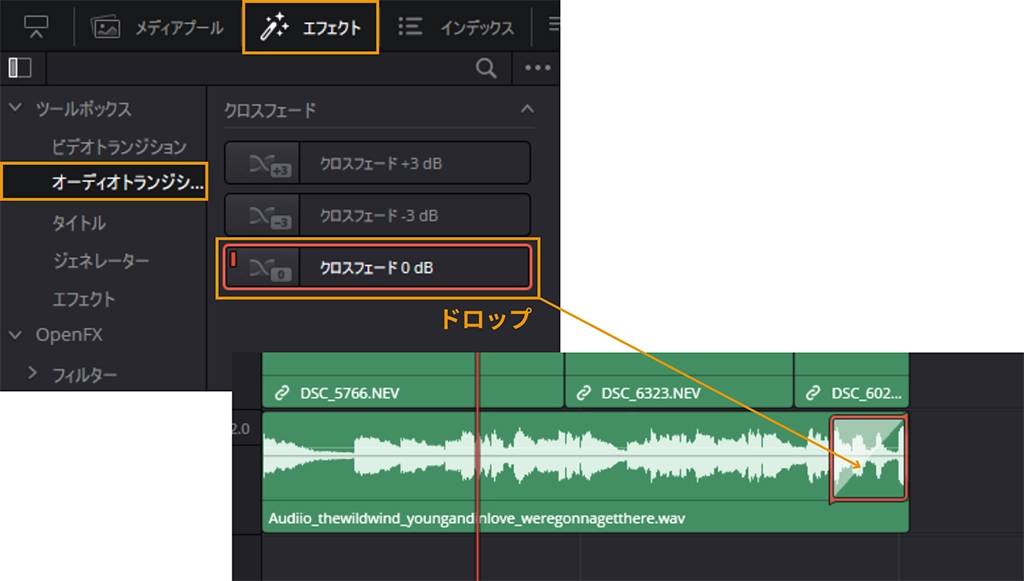
②フェードアウトの長さを調整します。
BGMの音量を調整する
①BGMを入れたトラックを縦に拡大します。
②波形の中央にカーソルを置くと上下三角のアイコンに変わります。
③上下にドラッグして音量を調整します。
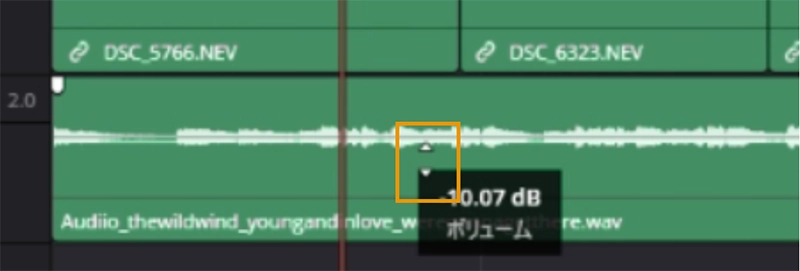
オーディオをミュートする
トラックの左側「M」ボタンを押すと赤くなりそのトラックはミュートされます。使わない音声が入ったトラックはミュートしておくと良いでしょう。
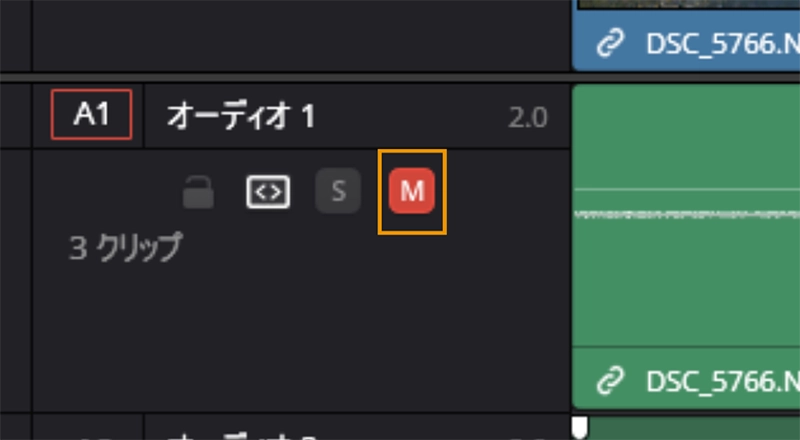
テキストを入れる
DaVinci Resolveでは豊富なテンプレートから色々なテロップやタイトルを入れることができます。
①エフェクトパレットの「タイトル」の中には多くのタイトルテンプレートが入っています。今回は「テキスト」という一番基本的なテキストテンプレートを使います。
②テキストテンプレートを一番上のトラックに配置します。Basic Titleというテキストが表示されています。
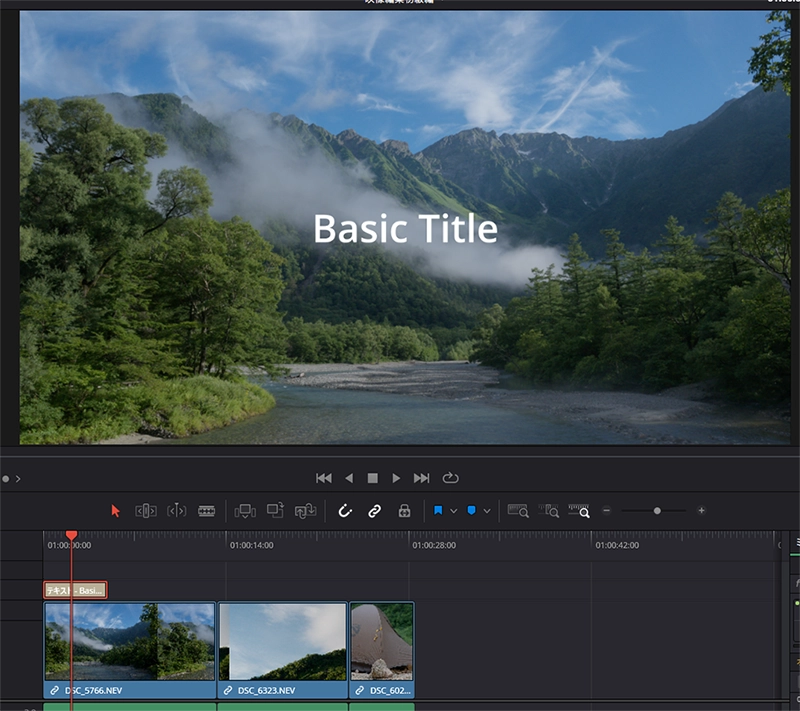
③配置したテキストクリップを選択するとインスペクタにタイトルパレットが開きます。
④「リッチテキスト」の枠内のBasic Titleという文字を上書きします。
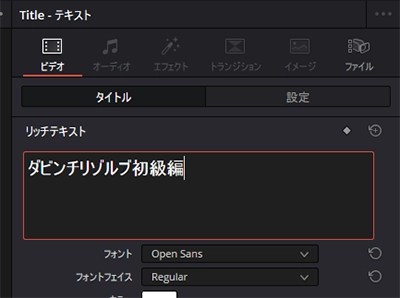
⑤フォントやカラー、サイズなどを変更してみましょう。
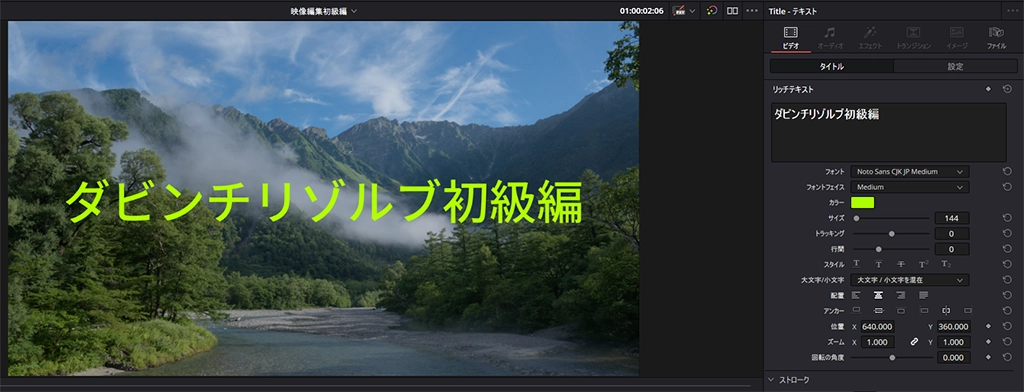
テキストにフチを付ける
テキストを縁取りしてみましょう。
①インスペクタの「ストローク」にある「サイズ」を調整するとフチの太さを変更できます。
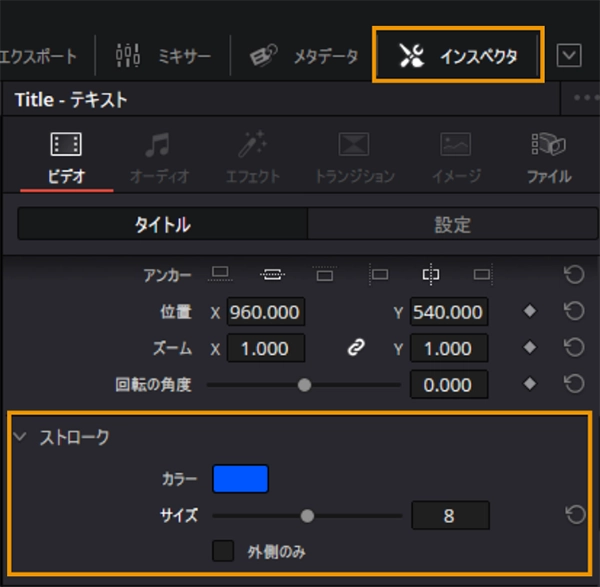
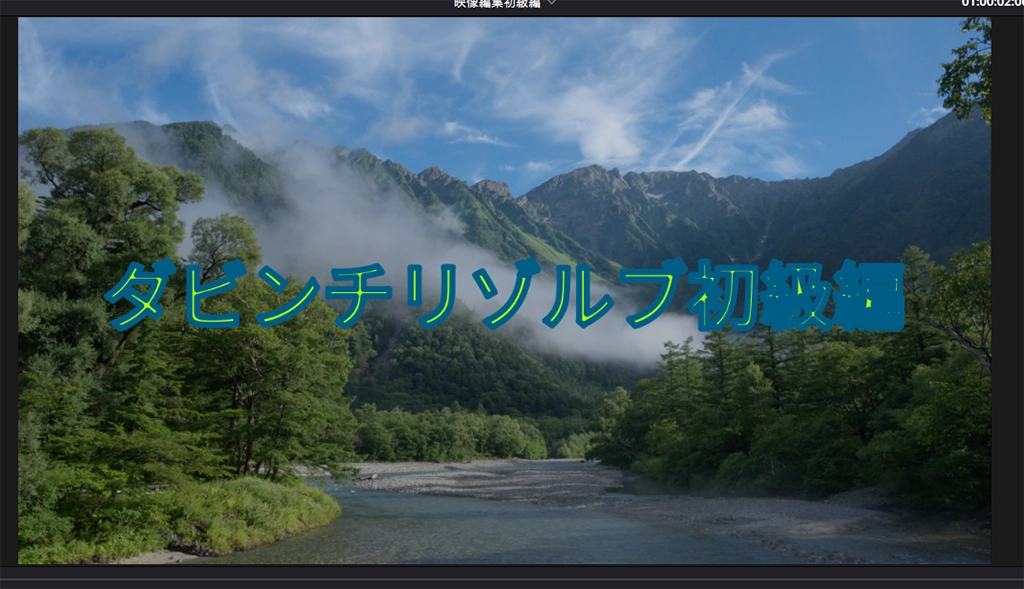
②フチが文字の上にかぶってしまっているので「外側のみ」にチェックを入れます。

その他インスペクタ内にあるドロップシャドウや背景を使うとテキストを装飾できます。
さらに複雑な装飾をしたい場合は「テキスト+」を使用します。
映像の出力
DaVinci Resolveでは様々なフォーマットに合わせて映像を出力することができますが、今回はYoutube用に出力をしてみましょう。出力は「デリバー」ページから行います。
①画面下部の「デリバー」ボタンを押しデリバーページへ移動します。
②レンダー設定のパネル上部から「YouTube」のボタンを押しテンプレートを選択します。
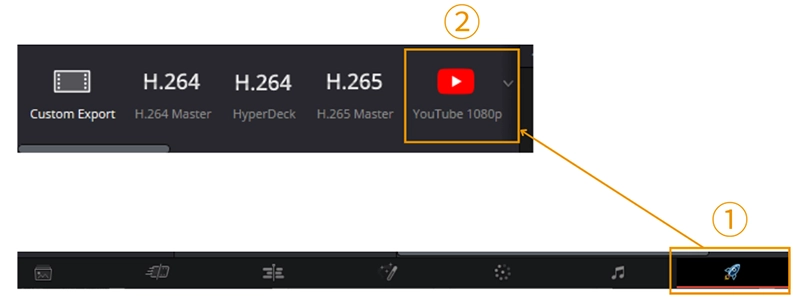
③YouTube向けの設定に変わります。
④ファイル名と保存先を設定します。
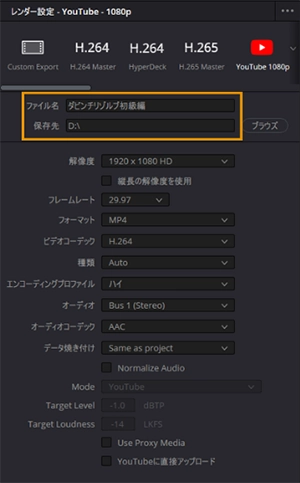
⑤下部にある「レンダーキューに追加」ボタンを押します。
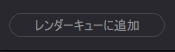
⑥レンダーキューパネルに「ジョブ1」として追加されました。
⑦「すべてレンダー」ボタンを押すと映像の出力が始まります。
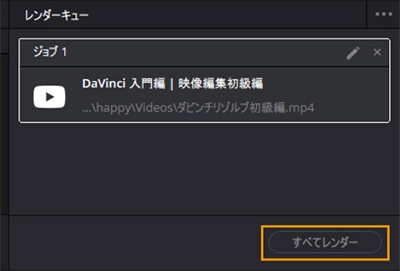
出力が終わったら保存したフォルダーを開き映像が出力できているか再生してみましょう。
「Davinci Resolve」におすすめのBTOパソコン
Lepton Motion Pro X870/A
「Lepton Motion Pro X870/A」は、AMDプラットフォームのミドルタワー型モデル。標準構成では、ZEN5コアの「AMD Ryzen 7 9700X」と「AMD X870 チップセット」搭載マザーボードの組み合わせをいち早く採用しています。
メモリはDDR5-5600を32GB(16GB×2)、ビデオカードは「NVIDIA GeForce RTX5060 Ti 16GB」を搭載するなど、映像編集向けとして文句なしの構成。さらにカスタマイズでパワーアップすれば、自分ならではの映像編集マシンも構築できます。
スタイリッシュでエアフローに優れたFractal Design製のPCケースや圧倒的な冷却&静音性を発揮するNoctua製のCPUクーラーも注目ポイント。快適な動画編集を約束する1台に仕上がっています。

| 【Lepton Motion Pro X870/A】標準構成 |
|---|
| CPU:AMD Ryzen 7 9700X【3.8GHz、8コア/16スレッド】 メモリ:DDR5-5600 32GB(16GB×2) チップセット:AMD X870 チップセット SSD:1TB(NVMe/M.2 SSD) ビデオカード:NVIDIA GeForce RTX5060 Ti 16GB |
8-2.Lepton Motion Pro Mini B650/A
「Lepton Motion Pro Mini B650/A」は、「Lepton Motion Pro X870/A」と同様、映像編集に特化したスタイリッシュなミニタワー型モデル。高性能パソコンはサイズが大きくなりがちですが、設置場所を選ばないコンパクトモデルで、自宅での作業にも最適な1台に仕上がっています。
「Lepton Motion Pro Mini B650/A」は、AMDプラットフォームのコンパクトなミニタワー型で、ZEN5コアの「AMD Ryzen 7 9700X」と「AMD B650 チップセット」搭載マザーボードの組み合わせを標準で採用しています。
メモリはDDR5-5600を32GB(16GB×2)、ビデオカードは「NVIDIA GeForce RTX5060 Ti 16GB」を搭載するなど、ミドルタワー型と同じ構成。コンパクトかつスタイリッシュで、さらに性能面も期待できる1台に仕上がっています。

| 【Lepton Motion Pro Mini B650/A】標準構成 |
|---|
| CPU:AMD Ryzen 7 9700X【3.8GHz、8コア/16スレッド】 メモリ:DDR5-5600 32GB(16GB×2) チップセット:AMD B650 チップセット SSD:1TB(NVMe/M.2 SSD) ビデオカード:NVIDIA GeForce RTX5060 Ti 16GB |
まとめ
いかがだったでしょうか?DaVinci Resolveは高機能で最初は少し難しく感じるかもしれませんが、実際の編集作業で頻繁に使う機能は限られています。この初級編で紹介した基本的な操作を習得することで、十分に編集作業を進められるようになるでしょう。
編集スキルが上達するにつれて、より高度な機能を使いたくなることもあるかもしれませんがDaVinci Resolveには、プロフェッショナルが使うような高度な機能も数多く用意されています。つまり、初心者の段階では必要のない機能も、将来的に必要になった時には既に備わっているということです。
初めは基本的な機能に集中し、徐々に新しい機能を試していくことをおすすめします。編集作業を重ねるごとに、自然と新しい機能を使いこなせるようになっていくはずです。
最後に、映像編集は創造的で楽しい作業です。自分のアイデアを表現することを楽しみながら、DaVinci Resolveと向き合っていきましょう。楽しみながら実践を重ねることで自然と身についていきます。
皆さんの映像編集が、創造的で楽しいものとなりますように!
こちらもCHECK
-

-
カラーグレーディングで映像を印象的に仕上げる DaVinci Resolve中級編
色は映像作品の印象を大きく左右する重要な要素です。適切な色調整により、映像はより魅力的で感情を揺さぶるものになります。しかし、色調整には専門的な知識と経験が必要とされ、初心者にとっては敷居が高く感じら ...
こちらもCHECK
-

-
DaVinci Resolveを使いこなす!上級編「快適で効率的な映像編集のためのTips」
DaVinci Resolveは、高機能な映像編集ソフトウェアですが、快適に使用するためには適切な環境設定と周辺機器の活用が重要です。しかし全てハイスペックなPCで編集できる訳ではありません。上級編で ...
こちらもCHECK
-
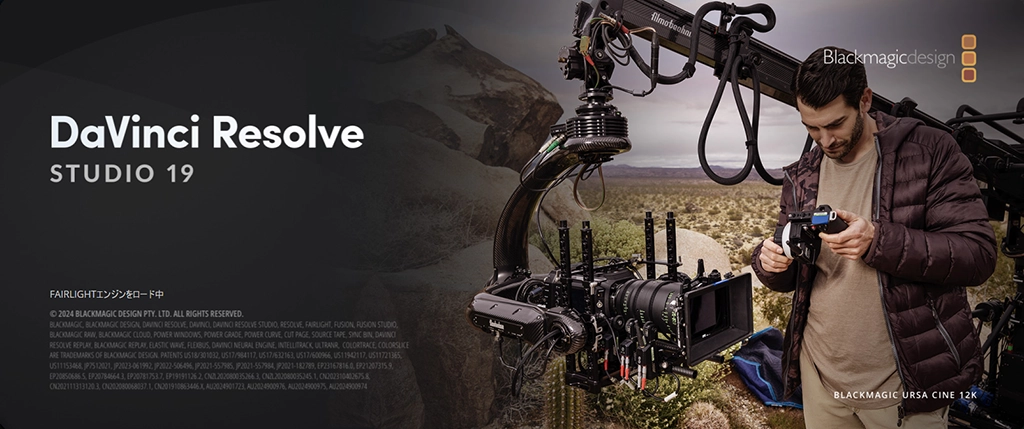
-
DaVinci Resolve 19登場:映像制作者必見の便利になった新機能を紹介!
DaVinci Resolveが待望のバージョン19へアップデートされ、100種類を超える新機能が追加されました。映像編集、VFX、カラーグレーディング、サウンドデザインなど、各分野において「日々の編 ...
続きを見る
こちらもCHECK
-

-
無料で使える高機能動画編集ソフト「DaVinci Resolve」 - 導入方法や簡単な操作手順を紹介
YouTubeやInstagram、TikTokなど、現在のSNSは動画配信が主流になっており、多くの方が動画を投稿されています。ちょっとした動画であればスマートフォンでも簡単に編集できますが、タイト ...
続きを見る
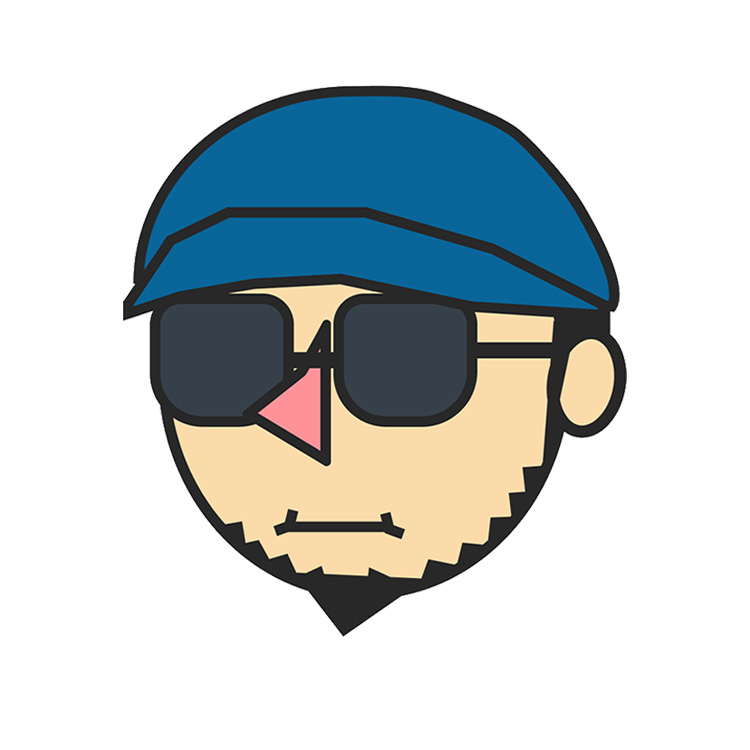
DaVinci Resolve 18 認定トレーナー。北アルプスの麓、長野県松本市を拠点に、自然やそこに暮らす人を題材とした映像作品を自然の中にゆっくり溶け込んで撮影しています。著作『DaVinci Resolve 編集&カラーグレーディング入門』(玄光社)
BTOパソコン売れ筋ランキング
(5月1日~5月31日)


- 1位G-Master Spear X870A
- Zen5アーキテクチャ採用のAMD Ryzen 9000シリーズを搭載するミドルタワー型ゲーミングPC。高性能と高拡張性を実現したゲーマー向けハイエンドモデルです。


- 2位Radiant GZ3600X870A
- Zen5アーキテクチャ採用のAMD Ryzen 9000シリーズ搭載ATXミドルタワー型モデル。BTOならではのカスタマイズの幅が広いスタンダードなモデルです。


- 3位Premium Line X870FD-A
- いいものを、永く。標準2年保証、無償オーバーホールなど末永くご愛用いただくためのアフターサービスも充実したサイコムが提案する新たなPCのカタチ。その名は、Premium Line

- 4位Radiant GZ3600Z890
- 最新のIntel Core Ultraプロセッサを搭載するATXミドルタワー型モデル。BTOならではのカスタマイズの幅が広いスタンダードなモデルです。

- 5位G-Master Spear Mini B850A
- AMD Ryzen 9000シリーズを搭載する容量26.3リットルとコンパクトながら幅広いカスタマイズ性とミニマルなデザインを持ち合わせたゲーミングPC。

- 6位G-Master Velox II Intel Edition
- 高品質なパーツを採用した納得の標準構成と厳選されたオプションパーツでシンプルなカスタマイズが楽しめる新機軸のゲーミングPC!
定番のインテル® Core™ プロセッサ搭載モデルです。

- 7位G-Master Spear Z890
- AI時代の新CPU、Intel Core Ultraプロセッサを搭載するミドルタワー型ゲーミングPC。高性能と高拡張性を実現したゲーマー向けハイエンドモデルです。

- 8位Radiant VX3100B760/D4
- インテル®Core™プロセッサ(第14世代)採用のMicroATXミニタワー型モデル。ミドルタワー型PCは大きくて置けない、でも高性能なパソコンが欲しい!とお悩みの貴方にオススメ!

- 9位G-Master Velox II AMD Edition
- 高品質なパーツを採用した納得の標準構成と厳選されたオプションパーツでシンプルなカスタマイズが楽しめる新機軸のゲーミングPC!コストパフォーマンスに優れたAMD Ryzen 5000シリーズ搭載モデルです。

- 10位G-Master Velox Mini B650A AMD Edition
- 容量19リットルのコンパクト筐体にAMD Ryzen 9000シリーズとGeForce RTXシリーズを搭載するゲーミングPC。納得の標準構成と厳選されたオプションパーツでシンプルなカスタマイズが楽しめます。

